נעול מחוץ iPad? איך לתקן?
אחד התרחישים האומללים ביותר הוא מקבלנעול מחוץ iPad שלך. זה יכול לגרום לעצירה מוחלטת של העבודה שלך. כגון iPad מושבת להתחבר ל- iTunes. אז, רק את האמצעים האפקטיביים להגיע iPad בחזרה למצב נורמלי היא על ידי ביטול נעילה. עכשיו, אנחנו תכונה לך הפגישה הקרובה של היום כי יכיר לך עם כמה שיטות ב איך להציל את עצמך מן זה נעול מתוך המצב iPad.
- הדרך המהירה ביותר לתקן ללא iTunes / iCloud כאשר נעול מתוך iPad
- באמצעות iTunes כדי למחוק את iPad כאשר נעול מתוך iPad
- נעילת נעול iPad עם מצב שחזור כאשר המכשיר לא ניתן לזהות על ידי iTunes
- מצא את ה- iPad שלי נעילת המכשיר
הדרך המהירה ביותר לתקן ללא iTunes / iCloud כאשר נעול מתוך iPad
הדרך הטובה ביותר לפתוח את iPad נעול היא דרך טנורשארה 4. זוהי הדרך האידיאלית להחיות את האייפד הנעולסיסמאות עולות, סיסמאות, מגע או Face IDs וכו בשימוש. להיות תואם את הקושחה האחרונה iOS, אתה מקבל את המינוף של מקבל iPad שלך מעודכן הקושחה האחרונה iOS בינתיים. כלי זה נעילת אפילו מציע תאימות מלאה עם הדגמים האחרונים iPhone כמו iPhone XR / XS מקס, בנוסף למכשירי iOS אחרים. אז כדי להבין איך Tenorshare 4uKey יכול להיות שימושי פותח את ה- iPad נעול, להלן סולם מפורט מעמיק של צעדים יוכיח להיות מועיל.
שלב 1: הורד את Torshare 4uKey על המערכת שלך.
כדי לעבד את iPad שלך, אתה נדרשכדי להתקין את Torshare 4uKey במחשב / Mac. אפשר לתוכנית להשיק במערכת שלך. לאחר מכן, ודא כי כדי ליצור קשר עם iPad שלך עם PC / Mac.
שלב 2: תן הסכמה להרשאות.
לאחר טעינת התוכנית, המשך עםמתן ההרשאות הנדרשות להשלמת התוכנית בהצלחה. המכשיר שלך יזוהה על תוכניות "ממשק לאחר מכן לחץ על כפתור" התחל "ולהמשיך הלאה.

שלב 3: התקן את חבילת הקושחה.
אתה תנותב מחדש לדף הבא כדי להוריד את חבילת הקושחה העדכנית ביותר עבור האייפד שלך, לחץ על כפתור "הורדה" כדי לאפשר לתוכנית לרכוש את חבילת הקושחה.
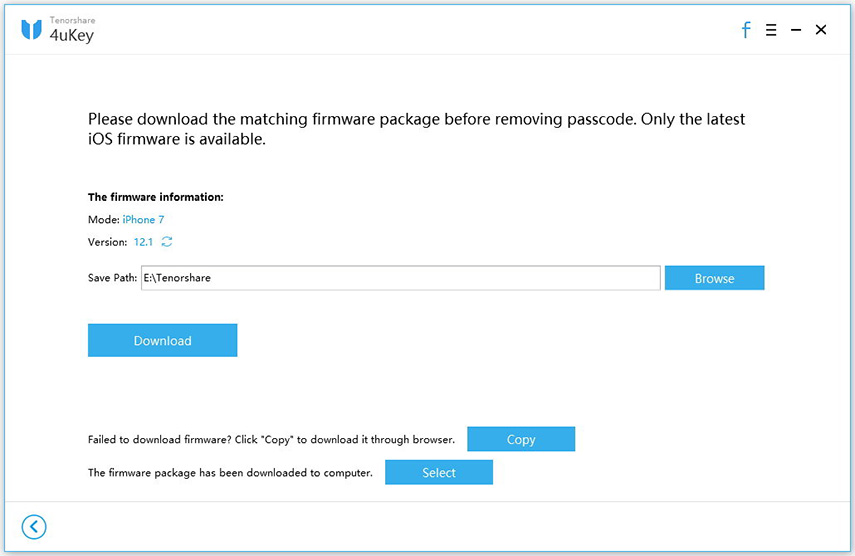
שלב 4: ביטול נעילת iPad נעול.
עכשיו, כדי לפתוח את נעול iPad, כל מה שאתה צריך ללחוץ על "התחל ביטול נעילה". טאדה! ה- iPad שלך יינעל מ- iPad.

באמצעות iTunes כדי למחוק את iPad כאשר נעול מתוך iPad
ITunes של מובנה הוא נגן מדיה שלארק משחק את השורה האהובה עליך של מוסיקה או רשימות השמעה, אלא גם מאפשר למחוק את התוכן הזמין ב- iPad שלך. עם זאת, מראש הכרחי עבור נעילה iPad נעול המדינה היא כי המכשיר שלך חייב להיות מסונכרן עם iTunes לפני. לעשות שימוש צעד אחר צעד.
1. כדי להתחיל את התהליך, השקת iTunes על המחשב האישי שלך / Mac כי הוא מסונכרן מראש עם iPad שלך לפני. עכשיו, באמצעות כבל ברק, לצייר חיבור בין המחשב שלך ו- iPad בהתאמה.
2. לאחר טעינת iTunes במחשב, הקש על סמל ה- iPad הזמין בפינה השמאלית העליונה. לאחר מכן, בחר את "סיכום" אפשרות ואחריו "שחזר iPad" כפתור. בתוך שבריר של שניות, תוכל לפתוח את הנעילה שלך נעול מתוך iPad!

נעילת נעול iPad עם מצב שחזור כאשר המכשיר לא ניתן לזהות על ידי iTunes
אחת הדרכים האחרות כדי בקצרה להתמודד עם כלבעיית תוכנה זדונית או בעיה השבתת iPad היא על ידי פנייה למצב שחזור. יתר על כן, שיטה זו היא שיטה חלופית של unlocking iPad שלך במקרה שבו iTunes נכשל לזהות את המכשיר לחלוטין. לפיכך, על הצורך "לא לסנכרן את iTunes בכלל.
כדי להשתמש בשיטה זו, שקול את השורה הבאה של הצעדים המפורטים להלן.
.1 לחץ על הלחצן "Home" ו- "Power" בו זמנית עד שיופיע המסך 'צלילים' על המסך. פשוט, חבר את ה- iPad שלך למערכת.

2. עכשיו, iTunes יהיה לזרוק הודעה של "iTunes זיהה iPad במצב שחזור"> לחץ על "אישור".
3. מהמסך הבא, הקש על "שחזר iPad". בתוך כמה שניות, תוכל לקבל נעול מחוץ iPad שלך.

מצא את ה- iPad שלי נעילת המכשיר
ניתן להשתמש גם בתכונה 'מצא את ה- iPad שלי' בעת ביטול נעילת ה- iPad. כל מה שאתה צריך הוא שלך iCloud 's אישורים ולאחר מכן לעשות שימוש בשלבים הבאים שהוזכרו להלן.
1. מהמחשב, אתר האינטרנט של iCloud לאחר טעינה, התחבר עם מזהה וסיסמאות של iCloud.
2. בחר את האפשרות "מצא את iPhone שלי" על המסך הראשי של לוח המחוונים iCloud שלך.
3. לאחר מכן, חפש את הכרטיסייה "כל המכשירים" ולאחר מכן בחר את ה- iPad שלך ברשימה הנפתחת של התוכנית.

4. לבסוף, הקש על כפתור "מחק iPad" תחת סעיף "מחק". בדרך זו, iPad שלך יהיה נעול בתוך כמה שניות.

שורה תחתונה
בסך הכל, הבנו דרכים שונות דרךאשר אנו יכולים לצאת ממסך iPad נעול. בעוד כמה שיטות אורגניות כמו "מצא את הטלפון שלי", "מצב שחזור" וכו 'הם די זמן רב ולא 100% יעיל אבל Tenorshare 4uKey חוסך לך את הבלוז של מקבל נעול מתוך iPad שלך במהירות herculean.







![[מדריך] כיצד לפתוח את ה- iPad עם מסך נעול](/images/ipad/guidehow-to-unlock-ipad-with-locked-screen.jpg)

